windows7电脑壁纸怎么换 win7怎么更换桌面壁纸图片
更新时间:2023-10-20 14:44:13作者:jiang
windows7电脑壁纸怎么换,在使用Windows 7电脑时,我们可能会对桌面壁纸的选择感到厌倦,想要更换一下以焕然一新的感觉,如何更换Windows 7电脑的桌面壁纸图片呢?更换桌面壁纸非常简单,只需要几个简单的步骤就能轻松完成。无论是从电脑自带的壁纸库中选择,还是使用自己的照片作为壁纸,只需稍作设置,便能让我们的桌面焕发新气象。接下来让我们一起来了解一下具体的操作步骤吧。
方法如下:
1.第一步:单击电脑桌面左下角的“开始”按钮。
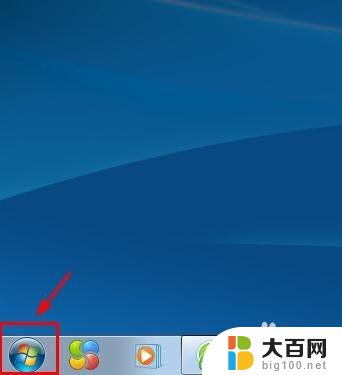
2.第二步:选择电脑程序中的“控制面板”选项。
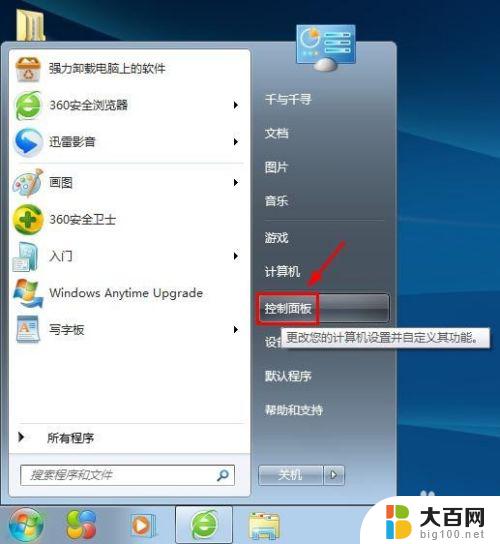
3.第三步:在弹出的电脑设置对话框中选择“更改桌面背景”选项。
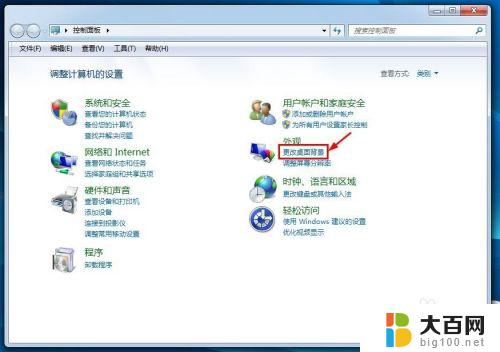
4.第四步:如下图所示,弹出“桌面背景”设置对话框。我们可以根据自己的需要进行设置。
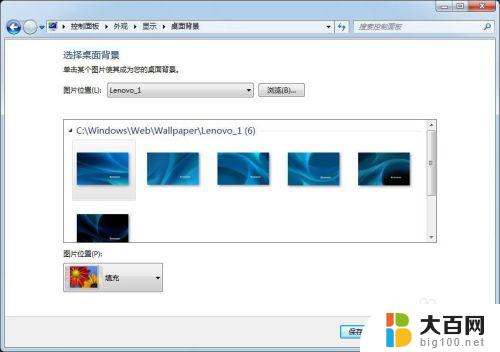
5.第五步:单击“图片位置”或者后面的“浏览”按钮,根据自己的喜好选择桌面壁纸。
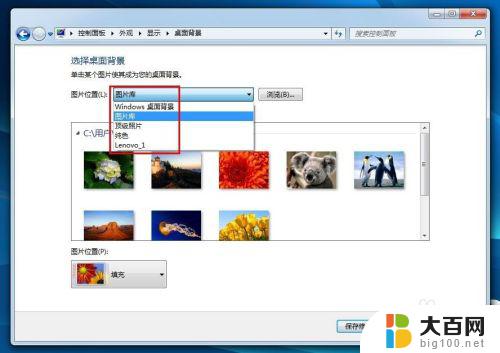
6.第六步:选择好要设置的图片,在“图片位置”中设置图片的展示方式。设置完成后单击“保存修改”按钮。
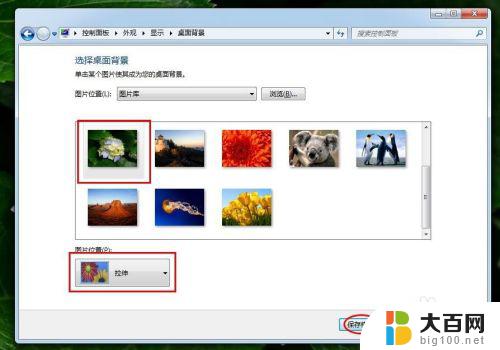
7.第七步:单击“控制面板”对话框右上角的“关闭”按钮,完成操作。
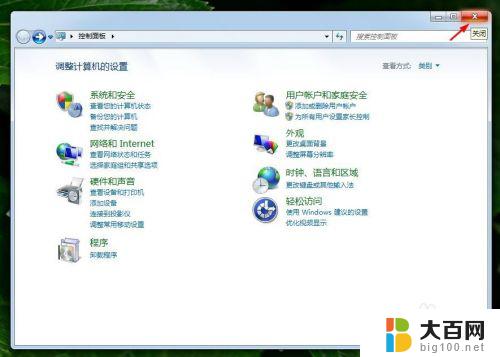
以上是关于如何更换Windows 7电脑壁纸的全部内容,如果您遇到类似情况,可以按照这些步骤进行解决,希望这些方法能对您有所帮助。
windows7电脑壁纸怎么换 win7怎么更换桌面壁纸图片相关教程
win7系统教程推荐
- 1 wind7一键还原 win7笔记本恢复出厂设置指南
- 2 台式电脑怎么连接网络windows 7 win7无法联网怎么办
- 3 windows 7电脑怎么关闭控制板 Win7操作中心关闭方法
- 4 电脑看不见桌面图标 win7桌面图标消失了如何恢复
- 5 win7台式电脑密码忘记了怎么解开 win7电脑开机密码忘记了怎么办
- 6 开机黑屏光标一直闪烁 win7开机只有光标一直闪动怎么解决
- 7 windows7文件夹共享怎么设置 Win7如何设置文件共享
- 8 win7 游戏全屏 win7笔记本游戏全屏模式怎么设置
- 9 win7投屏电视怎么设置 win7 电脑无线投屏到电视的具体步骤
- 10 win7 文件夹共享设置 Win7如何在局域网内共享文件